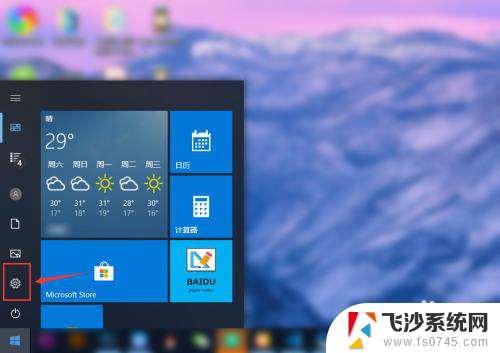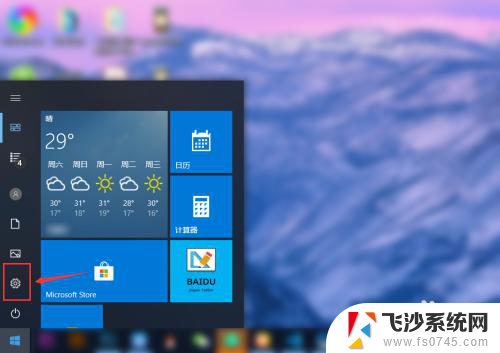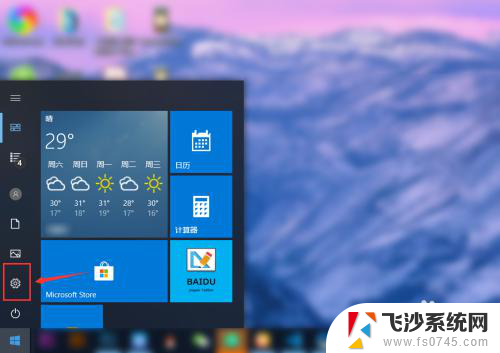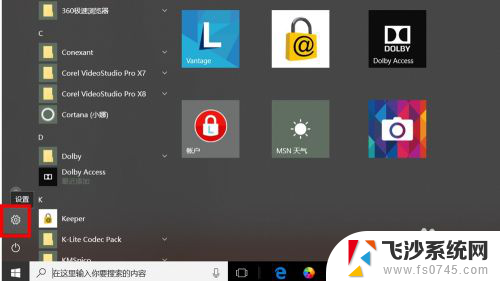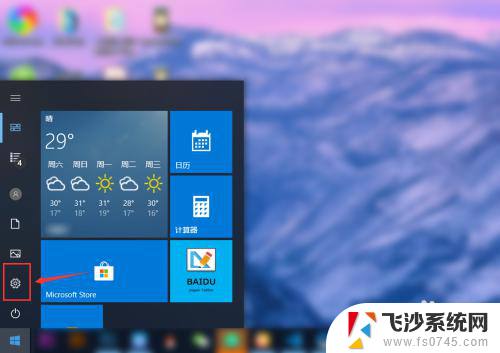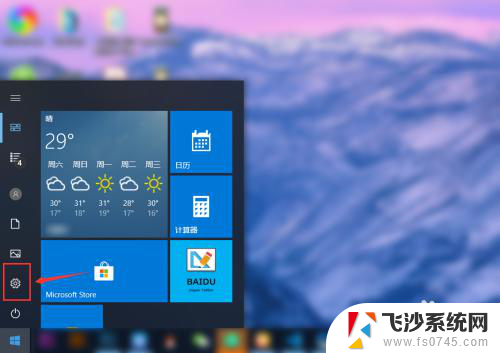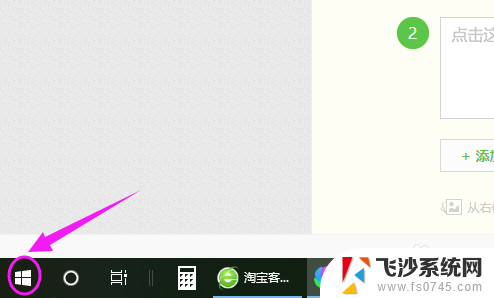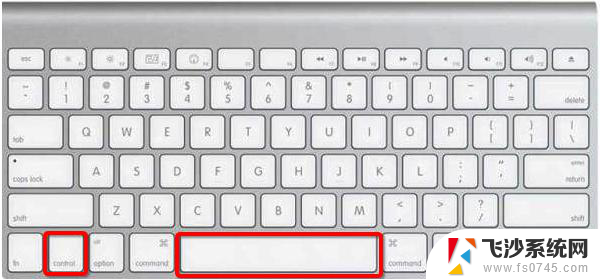怎么设置电脑的输入法 win10电脑输入法设置方法详解
更新时间:2024-03-06 10:50:51作者:xtliu
在使用电脑时,输入法的设置是至关重要的一步,而在Win10操作系统中,设置电脑的输入法也是一项必要的任务。在本文中我们将详细介绍Win10电脑输入法的设置方法,帮助您轻松完成输入法的配置。无论是选择默认的输入法,还是添加新的输入法,本文将一一为您解答。让我们一起来了解Win10电脑输入法设置的具体步骤吧!
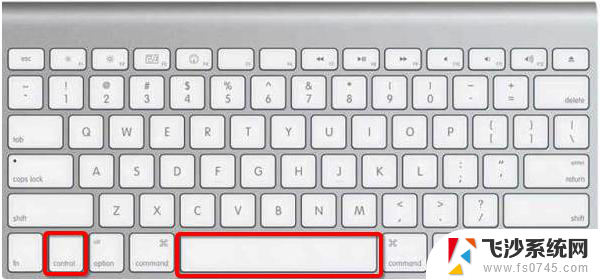
win10电脑的输入法设置具体步骤如下:
1、返回到桌面模式,点击窗口win键
2、在开始菜单点击左侧边栏的设置
3、进入设置面板,点击时间和语言
4、接着点击左侧边栏的区域与语言。
5、在区域语言界面点击中文。
6、在中文弹出选项中点击选项按钮。
7、最后在键盘下面,点击加号可以添加输入法,点击已有的输入法可以删除。
以上就是如何设置电脑的输入法的全部内容,有需要的用户可以按照以上步骤进行操作,希望对大家有所帮助。